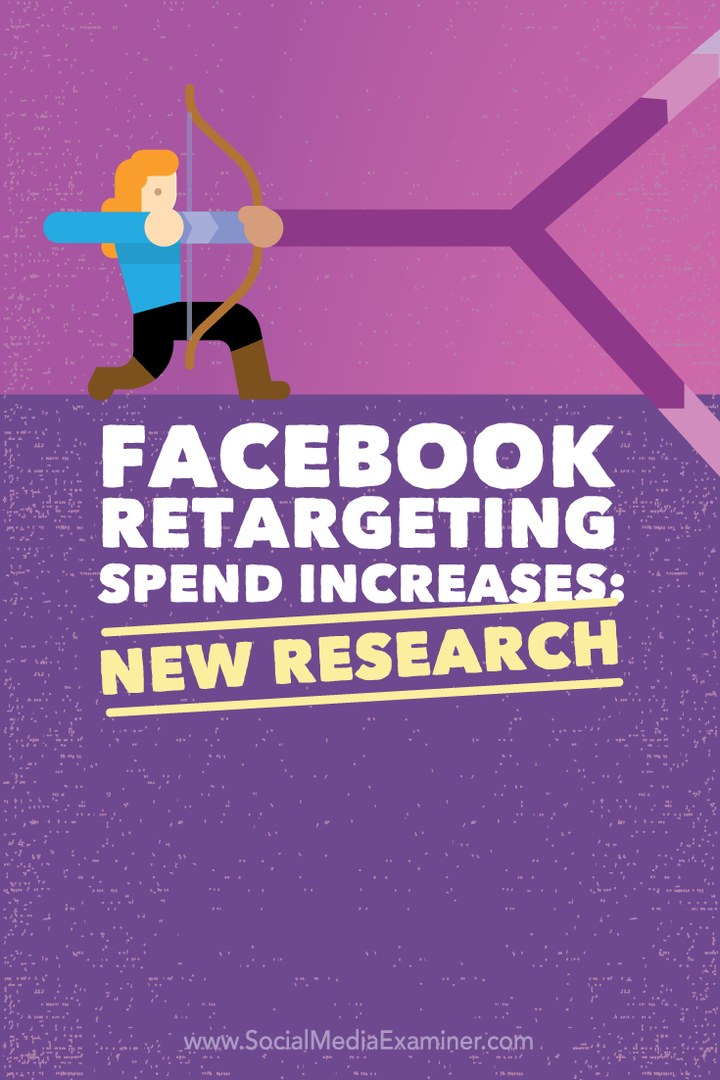Kako podvojiti zagon sistema Windows 8 in Windows 7 z uporabo skrčenja diska
Microsoft Windows Windows 8 Dvojni škorenj / / March 18, 2020
Kako dvojno zagnati Windows 8 in Windows 7 z orodji Disk Shrink partition, ki vam omogočajo, da preizkusite Windows 8 pred potopom.
Če želite preizkusiti predogled potrošnikov Windows 8, vendar nimate dodatnega stroja, imate na voljo nekaj možnosti. Ti lahko ga namestite na virtualni strojali nastavite sistem dvojnega zagona. Spodaj je opisano, kako pripraviti sistem Windows 7 in ga dvojno zagnati z Windows 8.
Če nimate sistema, ki je dovolj zmogljiv za zagon virtualnega stroja (VM), je dvojno zagonanje dobra izbira. Medtem ko deluje sistem Windows 8 na VM-ju, ga nič ne premaga pri fizični strojni opremi.
Dodajte Windows 8 particijo
Ker v sistemu že deluje sistem Windows 7, morate ustvariti particijo v sistemu Windows 8. Kliknite Start, z desno tipko miške kliknite Computer in izberite Properties.
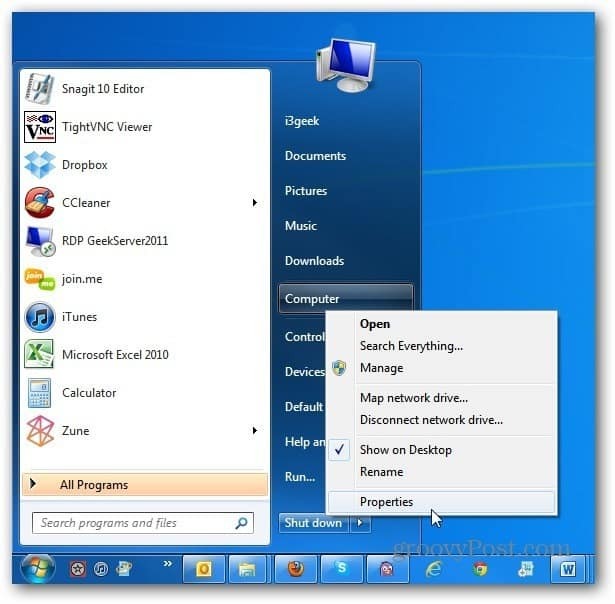
Odpre se zaslon Upravljanje računalnika. Pod Storage kliknite Upravljanje diskov. To bo pokazalo vaš lokalni pogon (C :). Z desno miškino tipko kliknite na (C :) pogon polje in kliknite Skrči glasnost.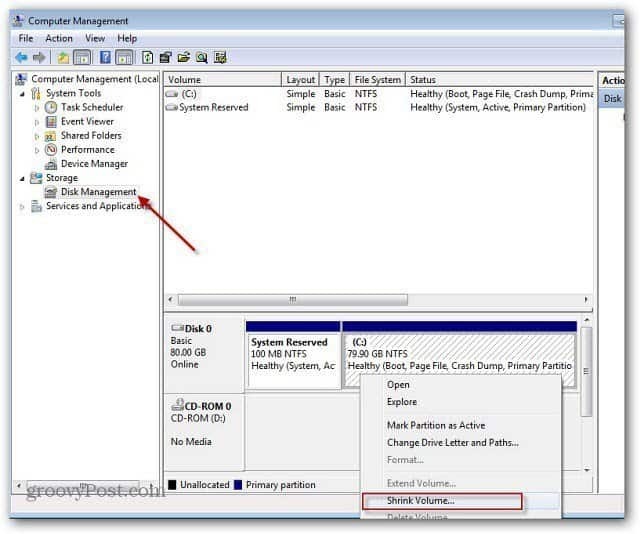
Počakajte, da sistem poišče na disku prostor, ki je na voljo, da se skrči.
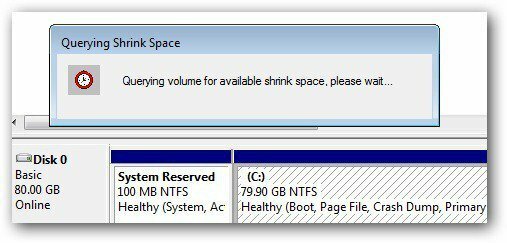
Nato dobite niz rezultatov poizvedbe, ki je navedena v megabajtih. Tu lahko vidite skupno velikost pogona, količino prostora za skrčenje in skupno velikost po krajšanju glasnosti. Tu bom disk zmanjšal za 20 GB, da namestim Windows 8.
Najmanjša velikost za predogled Windows 8 Consumer Preview je 16 GB za 32-bitno različico in 20 GB za 64-bitno različico. Po vnosu vrednosti kliknite Skrči.
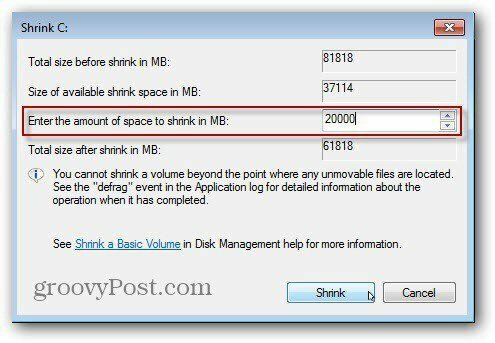
Čez nekaj minut boste videli novo particijo nedodeljenega prostora. Z desno miškino tipko kliknite in izberite New Simple Volume.
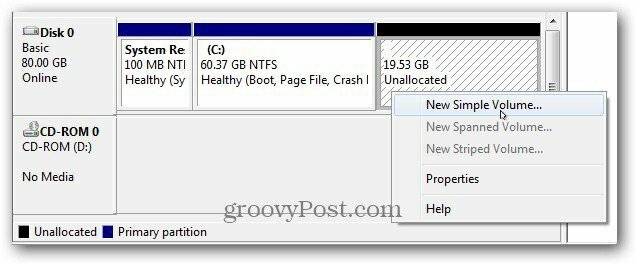
Nato nadaljujte po novem čarovniku za preprosto glasnost.
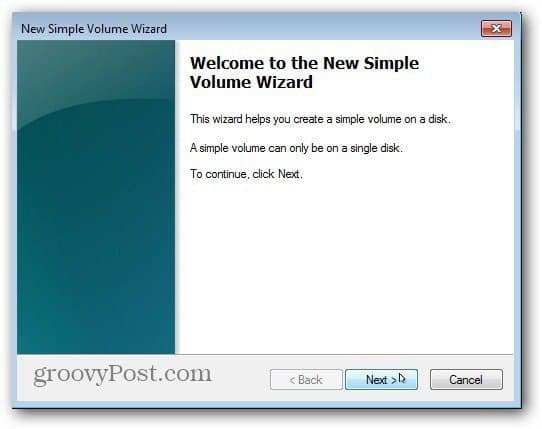
Preverite velikost glasnosti in kliknite Naprej.
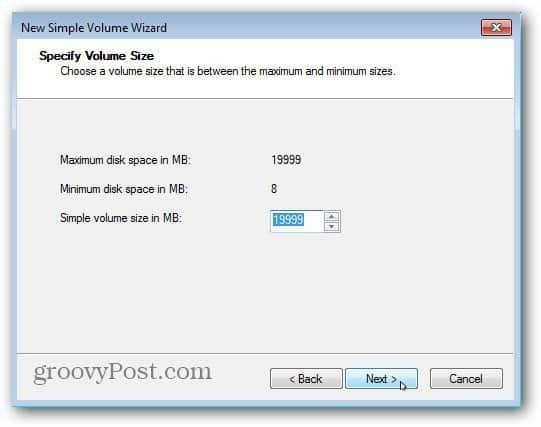
Zdaj dodelite črko pogona za particijo Windows 8.
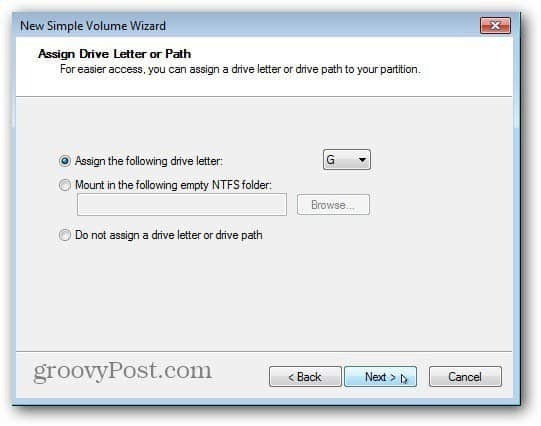
Naslednji korak vam omogoča oblikovanje glasnosti. Samo privzete vrednosti lahko obdržite. Morda boste želeli particiji dati ime v polju Volume Label.
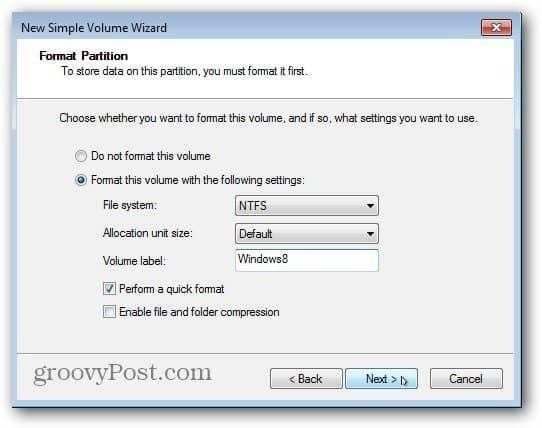
Za dokončanje novega enostavnega čarovnika za glasnost kliknite Dokončaj.
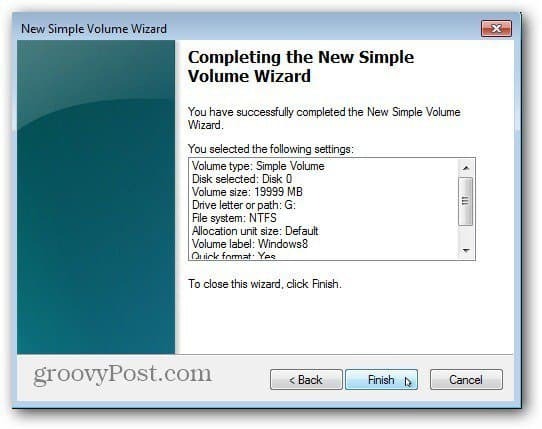
Sistem bo formatiral particijo, ustvaril črko pogona in ime glasnosti, ki ste ga izbrali. Če ste omogočili samodejno predvajanje, se bo pojavil. Seveda v tem ni ničesar, saj je čista particija. Zdaj zaprite stran od upravljanja diskov.
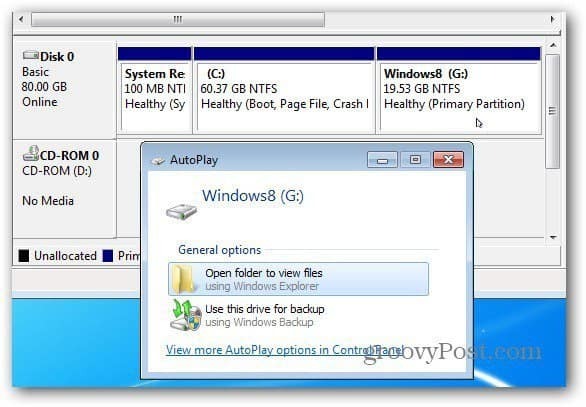
Namestite predogled potrošnikov Windows 8
Zdaj ste pripravljeni na namestitev sistema Windows 8. Prenesite ISO z Microsoftovega spletnega mesta, če ga še niste. Potem je dr. zapisujte Windows 8 ISO na DVD ali ustvarite zagonski USB pogon.
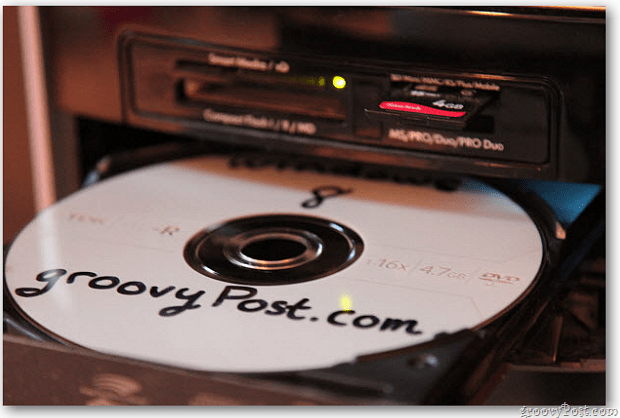
Zaženite sistem z DVD-ja USB 8 ali USB, da začnete namestitev. Ko se prikaže zaslon Namestitev vrste, izberite Po meri. To je drugače kot pri uporabi Windows 8 čisto namestite na nov pogon ali namestitev nadgradnje prek spleta.
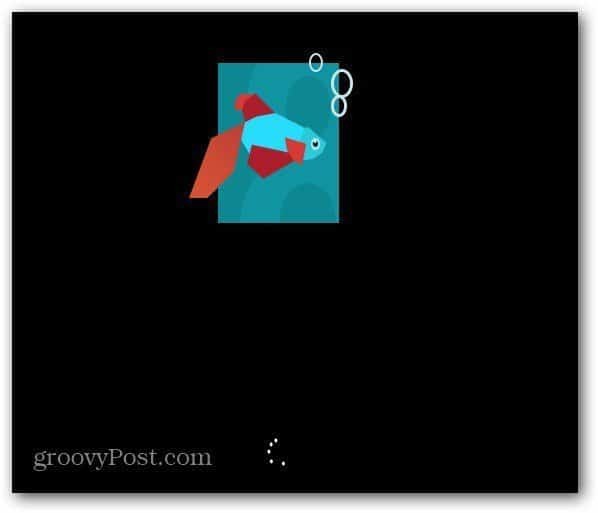
Pomaknite se skozi čarovnika za namestitev in ko pridete na zaslon vrsta namestitve, izberite Po meri. To je čista namestitev na novo particijo, ne nadgradnja.
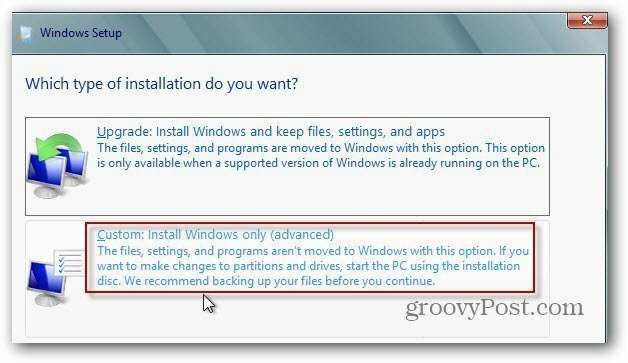
Nato izberite pogon, ki ste ga pravkar naredili za particijo za Windows 8 v zgornjih korakih. V mojem primeru sem ustvaril 20GB particijo z imenom Windows8, da jo enostavno najdem.
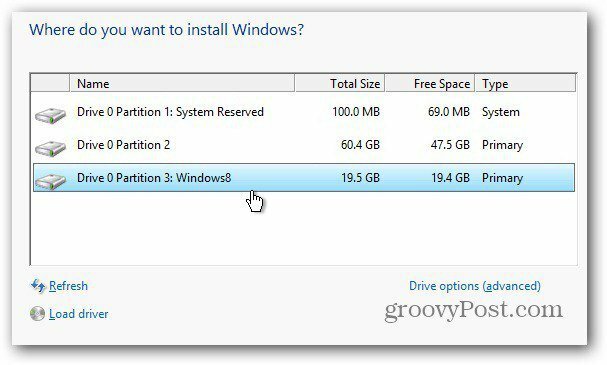
Windows 8 začne namestitev kot običajno.

Po vsakem ponovnem zagonu boste na zagonskem zaslonu dobili izbiro med operacijskim sistemom Windows 8 in Windows 7. Če ga zamudite in ne izberete ničesar, se bo po privzetih 30 sekundah zagnal v sistem Windows 8.
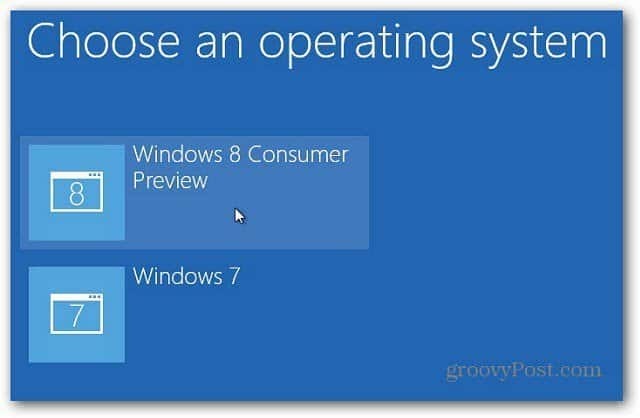
Nato zaključite z nastavitvijo preostalih nastavitev sistema Windows 8 in se prijavite.
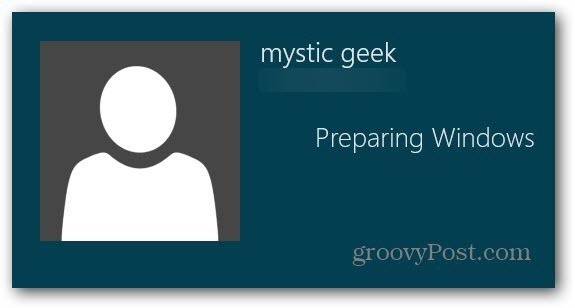
Izvolite! Zdaj imate dvojni zagonski sistem z operacijskim sistemom Windows 7 in Windows 8.

Vsakič, ko boste znova zagnali, boste prejeli zagonski nalagalnik, ki vas bo vprašal, ali želite začeti v predogledu potrošnikov Windows 7 ali Windows 8.